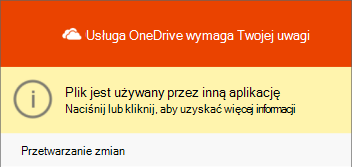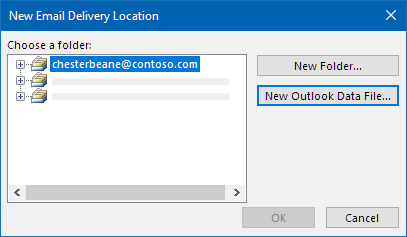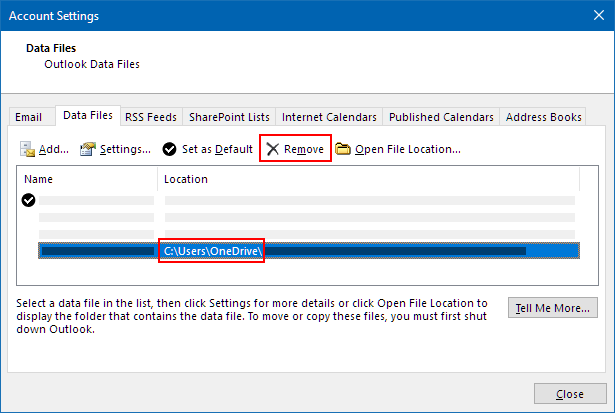Po dodaniu konta e-mail POP3 do Program Outlook lub utworzeniu archiwów lub plików kopii zapasowych z dowolnego konta w Program Outlook, w OneDrive może zostać utworzony plik danych Program Outlook (pst).
Jeśli ten plik danych stanie się duży, może spowolnić synchronizację OneDrive i może zostać wyświetlony komunikat "Przetwarzanie zmian" lub "Plik jest w użyciu".
Przenoszenie pliku danych pst Program Outlook z OneDrive do innego folderu
-
ZamknijProgram Outlook i poczekaj na ukończenie synchronizacji OneDrive.
-
Otwórz Eksplorator plików i przejdź do folderu C:\Użytkownicy\[nazwa_użytkownika]\OneDrive\Dokumenty\Pliki programu Outlook.
Uwaga: Jeśli pliku pst nie ma tutaj, otwórz Program Outlook, kliknij prawym przyciskiem myszy konto zawierające plik pst, który chcesz przenieść, a następnie wybierz pozycję Właściwości pliku danych > Zaawansowane , aby wyświetlić pełną ścieżkę nazwy pliku.
-
Skopiuj plik pst z folderu OneDrive do nowej lub istniejącej lokalizacji na komputerze, która nie znajduje się wOneDrive (np. C:\Moje pliki programu Outlook).
-
Nadaj skopiowanym plikom nową nazwę (np. myname@domain-copy.pst).
-
Uruchom ponownie program Outlook.
-
Wybierz pozycję Plik , a następnie Ustawienia konta:
-
Na karcie Email wybierz nazwę konta, a następnie wybierz pozycję Zmień folder:
Uwaga: Jeśli nie widzisz pozycji Zmień folder, wybrane konto e-mail nie ma pliku pst.
-
Wybierz konto i wybierz pozycję Nowy plik danych programu Outlook:
-
Przejdź do lokalizacji nowo zmienionej kopii pliku pst, zaznacz go i wybierz przycisk OK, aby powrócić do listy Email Konta.
-
Na karcie Pliki danych wybierz lokalizację pliku danych zawierającą OneDrive, a następnie wybierz pozycję Usuń i Tak , aby rozłączyć plik.
Uwagi:
-
Żadne dane poczty e-mail nie zostaną utracone, wybierając pozycję Usuń, po prostu odłączono je od konta Program Outlook. W razie potrzeby można ją ponownie dodać.
-
Nie można usunąć domyślnego pliku danych. Wybierz inny plik danych i najpierw wybierz pozycję Ustaw jako domyślny .
-
-
Jeśli chcesz przenieść lub usunąć OneDrive kopię pliku pst, musisz najpierw zamknąć Program Outlook.
Dowiedz się więcej
Znajdowanie i przenoszenie plików danych programu Outlook z jednego komputera na drugi
Potrzebujesz dodatkowej pomocy?
|
|
Kontakt z pomocą techniczną Aby uzyskać pomoc dotyczącą konta Microsoft i subskrypcji, odwiedź witrynę Pomoc dotycząca kont i rozliczeń. Aby uzyskać pomoc techniczną, przejdź do strony Kontakt z pomocą techniczną Microsoft, wprowadź problem i wybierz pozycję Uzyskaj pomoc. Jeśli nadal potrzebujesz pomocy, wybierz pozycję Skontaktuj się z pomocą techniczną, aby przejść do najlepszej opcji pomocy technicznej. |
|
|
|
Administratorzy Administratorzy powinni również przeglądać stronę Pomoc dla administratorów usługi OneDrive, Społeczność techniczna usługi OneDrive lub skontaktować się z pomocą techniczną platformy Microsoft 365 dla firm. |